u盘插入电脑显示两个盘 U盘插入显示两个怎么办
更新时间:2024-03-08 14:42:14作者:xiaoliu
当我们将U盘插入电脑时,有时会出现显示两个盘的情况,这种情况可能是由于U盘分区不正确或者存在文件系统错误所引起的。为了解决这个问题,我们可以尝试重新插拔U盘,或者使用磁盘管理工具对U盘进行分区和格式化操作。也可以尝试在其他电脑上插入U盘,看看是否还会显示两个盘,以确定问题是出在U盘还是电脑端。通过这些方法,我们可以有效地解决U盘插入电脑显示两个盘的问题。
方法如下:
1.插入一个U盘,却显示两个,如图,怎么办呢,且看具体操作
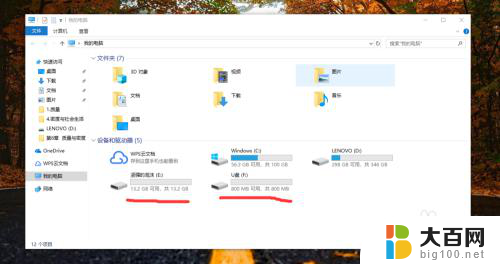
2.右击“我的电脑”,找到“管理”,点击进去,找到“磁盘管理”

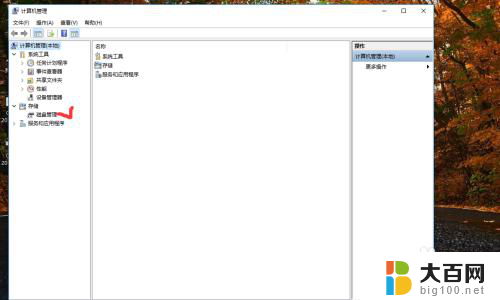
3.点击“磁盘管理”,就可以在右边看到本电脑的磁盘分区及大小信息。找到移动硬盘,千万别搞错,找到要删除的那个分区,点击右键,选择删除
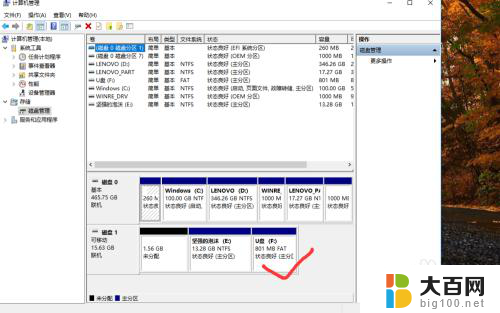
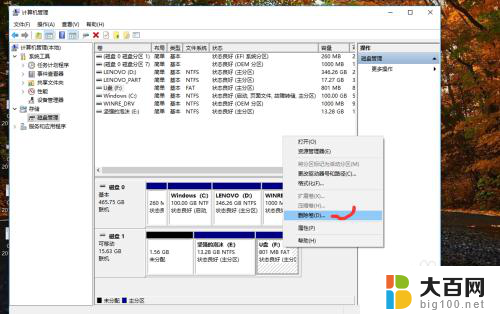
4.确定后,会提示删除该分区的所有信息。点击确定就可以了,多出来的这个分区就被删除了
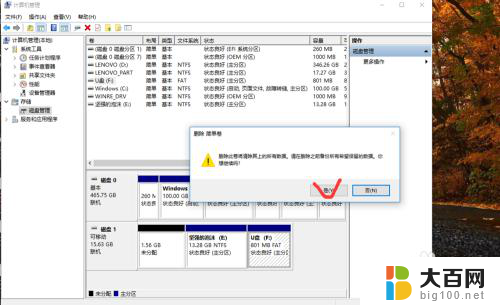
5.此时再回到我的电脑主界面里,只看到一个U盘了。另一个没有了,OK,完成
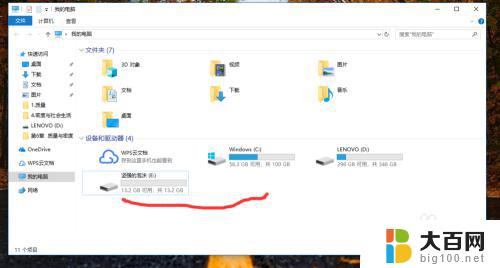
以上是u盘插入电脑后显示两个盘的全部内容,如果还有不清楚的用户,可以参考以上步骤进行操作,希望对大家有所帮助。
u盘插入电脑显示两个盘 U盘插入显示两个怎么办相关教程
- 一个u盘显示两个u盘 U盘插入显示两个怎么办
- 插入u盘出现了两个不同的盘 U盘插入显示两个怎么办
- u盘插入没有显示 电脑插U盘无法打开怎么办
- 电脑插入u盘后不显示盘符 U盘插入电脑无法显示盘符怎么处理
- u盘插电脑不显示怎么回事 U盘插入电脑不显示盘符怎么办
- 网吧电脑u盘插上不显示怎么办 U盘插入电脑没有显示盘符怎么处理
- 怎么u盘插上去电脑上没有显示 电脑插入U盘无法显示怎么办
- u盘没有显示 电脑插入U盘不识别怎么办
- u盘读不出来,请将磁盘插入可移动磁盘 电脑插入U盘提示插入可移动磁盘怎么解决
- 为什么u盘插到电脑上没有显示 U盘插入电脑不显示盘符怎么修复
- 苹果进windows系统 Mac 双系统如何使用 Option 键切换
- win开机不显示桌面 电脑开机后黑屏无法显示桌面解决方法
- windows nginx自动启动 Windows环境下Nginx开机自启动实现方法
- winds自动更新关闭 笔记本电脑关闭自动更新方法
- 怎样把windows更新关闭 笔记本电脑如何关闭自动更新
- windows怎么把软件删干净 如何在笔记本上彻底删除软件
电脑教程推荐